جهت تکمیل فرآیند خرید و پیگیری ارسال ابتدا ثبت نام نموده و از پروفایل شخصی اقدام کنید.

اگر به دنبال یک نمایشگر تلویزیون یا مانیتور گیمینگ جدید هستید، احتمال زیادی وجود دارد که اکثر لیست هایی که به آنها نگاه می کنید دارای سه حرف قابل تشخیص باشند که به عنوان ویژگی فهرست شده اند که عبارتند از HDR است. محدوده دینامیکی بالا یک فناوری نمایشگر نسبتاً جدیدی است که در تلویزیون های متعددی به کار برده شده است. مانیتورهای بازی بسیار عقب تر از آنچه در نمایشگرهای اتاق نشیمن وجود دارد، هستند، اما این بدان معنا نیست که هنگام خرید مانیتور نباید آن را در نظر بگیرید. ما راهنمای همه چیزهایی را که باید در مورد HDR در مانیتورهای رایانه یا حتی تلویزیون ها بدانید، از جمله اینکه HDR چیست، تمام مشخصات مختلف و مواردی که هنگام خرید یک نمایشگر، به خصوص یک مانیتور بازی باید به آن توجه کنید، گردآوری کرده ایم.

محدوده دینامیکی بالا (HDR) مشخصاتی است که تعیین می کند آیا یک صفحه نمایش می تواند تصویری را ارائه دهد که کنتراست عمیق تر، وسعت رنگ گسترده تر، و به طور کلی نمایش بهتری از روشنایی نسبت به نمایشگر محدوده دینامیکی استاندارد (SDR) داشته باشد یا خیر. این به این معنی است که با محتوایی که از HDR و صفحه نمایش کالیبره شده درست پشتیبانی می کند، اغلب می توانید جزئیات بیشتری را در صحنه های روشن تر و تاریک تر مشاهده کنید و همچنین از تصویری لذت ببرید که بسته به اجرا، کمی اشباع تر یا دقیق تر از رنگ به نظر می رسد. تولید HDR خوب به دو عامل کلیدی متکی است: نمایشگر و محتوا هستند. ممکن است یک نمایشگر تلویزیون یا مانیتور دارای مشخصات HDR باشد اما محتوای HDR را ضعیف نمایش دهد، در حالی که برخی از محتوای HDR می توانند بد پیاده سازی شوند و در نهایت بدتر از SDR به نظر برسند. از آنجایی که نمی توانید اجرای HDR را در یک بازی یا فیلم کنترل کنید، بهترین کاری که می توانید انجام دهید این است که نمایشگری را انتخاب کنید که برای نمایش محتوای HDR در بهترین حالت خود مجهز باشد. برای این کار، باید به سه ویژگی مهم توجه کنید: حداکثر روشنایی کلی، کیفیت تیرگی موضعی، و پشتیبانی از طیف رنگی گسترده می باشند. حداکثر روشنایی نسبت کنتراست کلی صفحه نمایش شما را تعیین می کند و مناطق روشن تصویر را با شدتی که SDR قادر به انجام آن نیست برجسته می کند. به طور مشابه، کاهش نور موضعی و نحوه اجرای آن به شدت بر توانایی صفحه نمایش شما برای تاریک نگه داشتن مناطق تاریک مناسب زمانی که منبع روشن نیز نمایش داده می شود، تأثیر می گذارد و از نسبت کنتراست بالا و تصویری که پاک نمی شود، اطمینان حاصل می کند. طیف رنگی گسترده به این معنی است که صفحه نمایش شما می تواند با پیکسل های RGB خود رنگ های بیشتری نسبت به SDR تولید کند، که می تواند برای رنگ های دقیق هم در بازی و هم در بهره وری مهم باشد.

وقتی صحبت از درجات مختلف HDR به میان می آید، از تلویزیون های مختلف به نمایشگرها به شدت متفاوت است. HDR در تلویزیون هایی با استاندارد HDR (یا HDR10) شروع شد، که برای مشخص کردن پشتیبانی از طیف رنگی گسترده، نوعی کاهش نور موضعی و سطوح روشنایی تا 1000 نیت بود. از آن زمان، این مشخصات توسط سازندگان تلویزیون، از جمله اصطلاحاتی مانند Dolby Vision، HDR10+، HLG و غیره، گسترش یافته و دوباره تعریف شده است. مانیتورها از همین مسیر شروع کردند و بسیاری از آن ها از HDR10 پشتیبانی کردند. با این حال، برخلاف تلویزیون ها، مانیتورها هیچ برچسبی روی جعبه به منظور پشتیبانی از قابلیت را ندارد. در عوض، امروزه هر مانیتوری که ظاهراً از HDR خوب پشتیبانی می کند، توسط استانداردهای HDR VESA تنظیم می شود که از VESA DisplayHDR 400 شروع می شود و تا VESA DisplayHDR 1400 ادامه می یابد. ساده ترین راه برای تشخیص تفاوت بین تمام مشخصات مختلف، از طریق عدد است که با حداکثر روشنایی تبلیغ شده نمایشگر مرتبط است. برای مثال DisplayHDR 400 حداکثر روشنایی 400 نیت خواهد داشت، در حالی که DisplayHDR 1000 حداکثر روشنایی 1000 نیت را خواهد داشت. اگر تلویزیون ها را به خاطر بیاورید، بسیاری از پنل های HDR مقدماتی به 1000 نیت رسیدند، که به طور گسترده ای به عنوان نقطه شیرین محتوای HDR در نظر گرفته می شود (این بین پنل های LCD و OLED متفاوت است). این بدان معناست که اگرچه یک مانیتور ممکن است دارای مشخصات رسمی DisplayHDR 400 باشد، به این معنی نیست که شما بهترین تجربه HDR را در بازار دریافت می کنید.
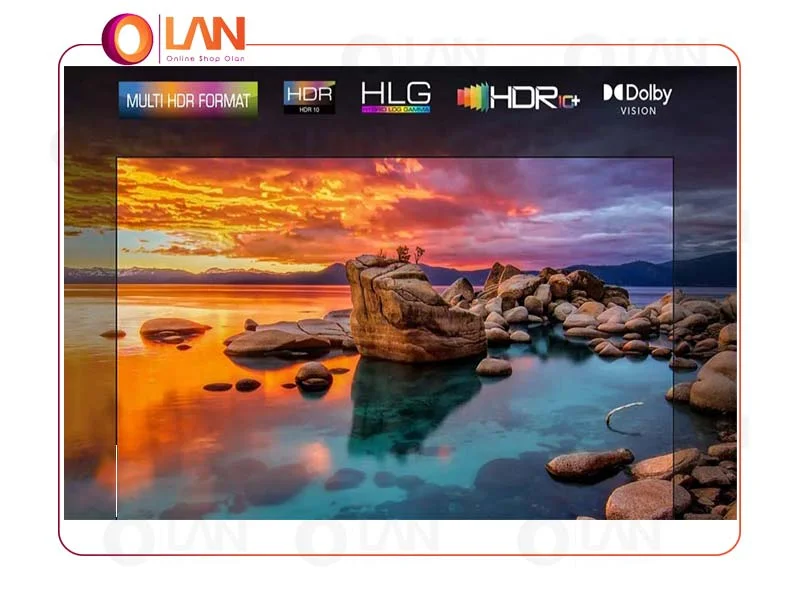
علاوه بر حداکثر روشنایی، هر سطح از DisplayHDR استانداردهای کمکی نیز دارد که برای مشخصات باید رعایت شود. برای مثال، DisplayHDR 400 همچنان می تواند بر روی مانیتورها بدون کم نور کردن موضعی و وسعت رنگ گسترده شبیه سازی شده استفاده شود، که هر دو نمایش دهنده واقعی HDR نیستند. DisplayHDR 600 این را محکم تر می کند و به نوعی کم نور موضعی و طیف رنگی گسترده و 10 بیتی نیاز دارد. هر مرحله به سمت بالا تجربه HDR بهتری را تضمین می کند، که توضیح می دهد که چرا می توانید طیف وسیعی از نمایشگرهای DisplayHDR 400 را در محدودههای قیمتی متفاوت، اما مانیتورهای کمتر و گران تر با مشخصات بالاتر پیدا کنید. همچنین شاید یکی از مهم ترین ویژگی های HDR بهتر، گنجاندن کم نور محلی باشد، که تضمین می کند قسمت هایی از صفحه نمایش که اجسام روشن را نشان می دهند، به طور ناخواسته مناطق تیره تر را پاک نمی کنند. در DisplayHDR 600، کم نور محلی ساده با نور لبه مورد نیاز است، به این معنی که نمایشگر را می توان به نوارهایی تقسیم کرد که می توان روشنایی را به صورت جداگانه تنظیم کرد. این در برخی موارد کار می کند، اما می تواند منجر به روشن شدن بخش بزرگی از تصویر شود، اگر حتی یک پیکسل در اوج روشنایی نمایشگر باشد، که می تواند در محتوای HDR باعث حواس پرتی شود. از DisplayHDR 1000 و بالاتر، FALD (کم نور محلی آرایه کامل) مورد نیاز است. این می تواند نمایشگر را به صدها یا هزاران منطقه تقسیم کند که می توان آن ها را به صورت جداگانه از نظر روشنایی تنظیم کرد و تصویری با کنتراست دقیقتر تولید کرد. در تلویزیون های LCD، تا آنجایی که می توانید به نمایشگر OLED نزدیک شوید (جایی که تک تک پیکسل ها می توانند روشن و خاموش شوند، و آن را به مطلوب ترین پنل برای HDR تبدیل می کند)، اما مانیتورها هنوز از این نظر بسیار عقب هستند. در زیر می توانید جزئیات کامل تمامی مشخصات DisplayHDR را بررسی کنید. توجه داشته باشید که DisplayHDR True Black به پنل های OLED محدود می شود، که عموماً روشنایی کلی پایین تری دارند، اما با سطوح کنتراست عالی، آن را جبران می کنند.
مشخصات / روشنایی (nits) / طیف رنگ / کم نور شدن موضعی
نمایشگر HDR 400 - 400 - 8 بیتی، sRGB - هیچ / سطح نمایش
نمایشگر HDR 500 - 500 - 10 بیتی، 90% DCI-P3 - Edge-Lit
نمایشگر HDR 600 - 600 - بیتی، 90% DCI-P3 - Edge-Lit
DisplayHDR 1000 - 1000 - 10 بیتی، 90% DCI-P3 - آرایه کامل
DisplayHDR 1400 - 1400 - 10 بیتی، 95% DCI-P3 - آرایه کامل
DisplayHDR 400 True Black - 400 - 10 بیتی، 95% DCI-P3 - آرایه کامل/OLED

بنابراین اکنون که فهمیدید HDR در اشکال مختلف آن چیست، ممکن است از خود بپرسید که برای راه اندازی این فناوری به چه چیزی نیاز دارید. HDR باید از طریق تمام زنجیره های سخت افزاری شما، از جمله نمایشگر، کارت گرافیک، کابل نمایشگر، و در نهایت، بازی که در حال انجام آن هستید، سازگار باشد.
به معنای واقعی کلمه صدها نمایشگر وجود دارند که از HDR پشتیبانی می کنند، اما در بیشتر موارد، شما می خواهید به مواردی که تحت مشخصات VESA DisplayHDR هستند، پایبند باشید. اگر مانیتوری را می بینید که فقط از HDR یا HDR10 پشتیبانی می کند، به این معنی است که می تواند سیگنال HDR را بپذیرد، اما واقعاً کاری با آن انجام نمی دهد. در این موارد، فقط به نمایشگر SDR فکر کنید. در زیر چند پیشنهاد برای مانیتورهایی که در محدوده DisplayHDR 400، 600 و 1000 قرار دارند، ارائه شده است. همانطور که ممکن است انتظار داشته باشید، هرچه اجرای HDR بهتر باشد، مانیتور گران تر است.
تکنولوژی HDR در اکثر کابل های نمایشگر که احتمالاً قبلاً دارید پشتیبانی می شود، اما اگر از یک مانیتور با نرخ تازه سازی بالا استفاده می کنید، ممکن است بخواهید مطمئن شوید که از بهترین خروجی در GPU خود استفاده می کنید. برای رزولوشن 4K در 60 هرتز، می توانید با یک کابل HDMI پرسرعت سنتی کنار بیایید، در حالی که برای هر نرخ تازه سازی بالاتر از آن به یک کابل بسیار پرسرعت HDMI 2.1 نیاز دارید.
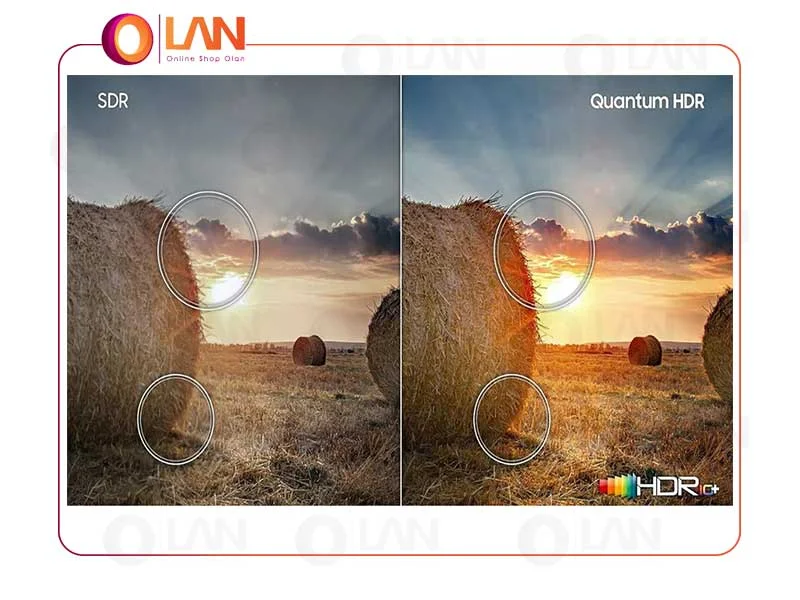
خوشبختانه برای لذت بردن از تکنولوژی HDR به به روزترین GPU نیاز ندارید. در Nvidia، هر پردازنده گرافیکی از GTX 950 به بعد از HDR پشتیبانی می کند، در حالی که تمام کارت های AMD جدیدتر از R9 380 نیز کار خواهند کرد. پردازنده های گرافیکی یکپارچه اینتل از پردازنده های نسل هفتم و به بعد از HDR نیز پشتیبانی می کنند، به همین دلیل است که بسیاری از لپ تاپ های مدرن نیز از این ویژگی پشتیبانی می کنند. آخرین کارت های انویدیا و AMD از HDMI 2.1 نیز پشتیبانی می کنند، که می تواند مفید باشد. اگر به دنبال بهترین مانیتورهای امروزی در بازار هستید به سایت اولان کالا مراجعه کنید.
مرحله آخر فعال کردن HDR در ویندوز 10 است که اگر قبلاً از آن استفاده نکرده باشید، می تواند به طرز شگفت انگیزی پنهان شود. کافی است به Settings > Apps > Video Playback بروید و روی Play HDR games and apps کلیک کنید تا آن را فعال کنید. این باعث می شود صفحه نمایش شما به سرعت روشن و خاموش شود تا از SDR به HDR تغییر وضعیت دهد. اگر دسکتاپ شما کمی عجیب به نظر می رسد (احتمالاً پاک شده است) نگران نباشید؛ این یک اشکال رایج در مورد HDR در ویندوز 10 است، اما بازی هایی که از HDR استفاده می کنند به درستی نمایش داده می شوند. متأسفانه، همه بازی ها نمی توانند به تنهایی HDR را روشن کنند، به این معنی که باید یاد بگیرید قبل از بازی تنظیمات خود را بررسی کنید. صحبت از بازی ها، نرم افزارهای پشتیبانی شده و نحوه برخورد آن با HDR در کل متفاوت خواهد بود. برخی برای روشن بودن ویندوز 10 HDR نیاز دارند، در حالی که برخی دیگر در صورت روشن بودن به طور بالقوه خراب خواهند شد. برخی دیگر اگر در هنگام شروع به کار شناسایی شوند، HDR را به طور خودکار روشن می کنند، در حالی که دیگران به شما نیاز دارند که به صورت دستی آن را در تنظیمات روشن کنید. هیچ راه آسانی برای تمایز بین همه این جابه جایی ها وجود ندارد، بنابراین فقط هنگام امتحان کردن یک بازی جدید، کمی آزمایش کنید.

داشتن و پشتیبانی کردن از این تکنولوژی اچ دی آر می توانید کنتراست ویدیو و بازی های شما را به طور چشمگیری افزایش دهد تا لذت بیشتری هنگام دیدن بازی یا فیلم دریافت کنید. تلویزیون ها یا مانیتورها از قابلیت ها پشتیبانی می کنند تا بتوانند عمق تصاویر را افزایش دهند و رنگ های بیشتری را با وضوحی عالی به نمایش بگذارند. راه اندازی HDR یک سرمایه گذاری بزرگ است. شما به یک مانیتور عالی، یک پردازنده گرافیکی توانا و بازی هایی نیاز دارید که از آن پشتیبانی کنند تا واقعاً مزایای آن را ببینید. اما زمانی که این کار را انجام دهید، بازگشت به عقب دشوار خواهد بود. در حالی که هیچ مشکلی در محتوای SDR وجود ندارد، اما پایبند بیشتر پیاده سازی های HDR خوب با پشتیبان گیری سخت افزاری که وظیفه نمایش آن را بر عهده دارد، یک پیشرفت چشمگیر است. هنوز راه درازی برای رسیدن به یک استاندارد پایه وجود دارد که بتواند محتوای HDR را آواز بخواند، اما مطمئناً امروزه می توانید به چیزهای زیادی با آن دست یابید.
آدرس دفتر:
کردستان، منطقه آزاد بانه، بلوار سردشت، پشت ۲۴مارکت
آدرس فروشگاه:
کردستان، منطقه آزاد بانه، بلوار ورزش، پاساژ خیام، طبقه همکف، پلاک ۲۰
تماس با ما:
تلفن گویا: 02128429884
واتساپ:09229744685
پشتیبانی: 09185983418
دفتر : ۰۸۷۳۴۲۱۲۶۰۰
نظر شما پس از تایید نمایش داده می شود